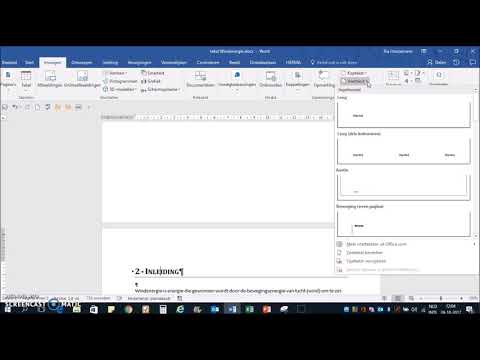Paginanummering helpt om beter door het document te navigeren en de inhoud ervan vorm te geven. Meestal wordt het zelfstandig neergezet, maar soms voert Microsoft Word deze functie automatisch uit. In dergelijke gevallen rijst een zeer redelijke vraag over het uitschakelen van nummering.

Noodzakelijk
- - computer;
- - Microsoft Word-programma.
instructies:
Stap 1
Zoek het paginanummer in het document. Het nummer kan onderaan of bovenaan de pagina staan, afhankelijk van de instellingen die door de gebruiker zijn opgegeven.
Stap 2
Selecteer het door erop te dubbelklikken met de linkermuisknop. Als gevolg van deze acties verschijnt er een veld rond het nummer, gescheiden van de tekst van het document door een stippellijn. Dit wordt een kop- of voettekst.
Stap 3
Klik op de werkbalk op het tabblad "Ontwerp" dat verschijnt, en daarin - op het menu-item "Koptekst en voettekst". Afhankelijk van op welk deel van de pagina het nummer zich bevindt, is de kop- of voettekst de voettekst of de bovenkant.
Stap 4
Selecteer het gedeelte 'Koptekst en voettekst verwijderen' in het vervolgkeuzemenu. Na het voltooien van deze acties worden de kop- en voetteksten samen met de paginering overal in het document verwijderd.
Stap 5
Probeer een andere methode. Dubbelklik op het nummer om het kop- en voettekstveld weer te geven. Maak vervolgens weer twee keer klikken op het paginanummer. Er moet zich een blauw vierkant omheen vormen. Druk daarna op de Delete-toets op het toetsenbord en de nummering verdwijnt.
Stap 6
Heel vaak is het nodig om het nummer niet op de eerste pagina te zetten, maar er rekening mee te houden bij het nummeren van het hele document. Om dit probleem op te lossen, selecteert u de koptekst op het eerste blad zoals hierboven beschreven. Ga naar het tabblad "Constructor", selecteer het gedeelte "Paginanummer" / "Formaat van paginanummers".
Stap 7
Plaats in het venster dat verschijnt een vinkje naast de tekst "Begin met …" en selecteer het nummer waarmee de tweede pagina moet beginnen. Meestal is dit nummer 2. Klik vervolgens op "OK".
Stap 8
Ga terug naar het tabblad 'Ontwerp' en vink het vakje aan naast 'Speciale kop- en voettekst voor de eerste pagina'. Daarna is deze kop standaard leeg. Dubbelklik op de tekst van uw document en u zult zien dat het nummer op de eerste pagina niet wordt ingevoerd en de volledige nummering van het document begint vanaf de tweede.